Mọi thiết bị Android hầu như đều hỗ trợ bộ nhớ ngoài cụ thể là SD Card vì vậy chúng ta hoàn toàn có thể lưu trữ file hay truy xuất vào bộ nhớ đó.
Bộ nhớ ngoài thường dùng trong các ứng dụng Media như Zing, Nhac của tôi.... Nói chung các ứng dụng liên quan đến việc lưu trữ file. Vì bộ nhớ trong thì giới hạn còn bộ nhớ ngoài chúng ta có thế mua thẻ nhớ dung lượng lớn thay thế vì thế người ta hay dùng bộ nhớ ngoài.
Có một chú ý là khi thao táo với bộ nhớ ngoài thì chúng ta phải kiểm tra device đó có kết nối đến bộ nhớ ngoài hay không? Hoặc là nó có quyền ReadOnly hay là cả Write nữa...
Và một điều nữa là các bạn muốn lưu file vào bộ nhớ như là thẻ nhớ thì các bạn phải vào AndroidManifest.xml và set quyền sau:
<uses-permission android:name="android.permission.WRITE_EXTERNAL_STORAGE"/>
Mời các bạn vào xem chi tiết tại Sample mà tôi giới thiệu sau đây vì ở đó tôi có comment và giới thiệu rất chi tiết và đầy đủ:
Đường dẫn Download source code: TẠI ĐÂY
(Các bạn chú ý khi download sẽ gọi ra một trang rồi các bạn nhìn lên trên cùng góc phải đợi 5s bấm Skip ads - Bỏ quảng cáo => Sẽ hiện ra link Mediafire download)
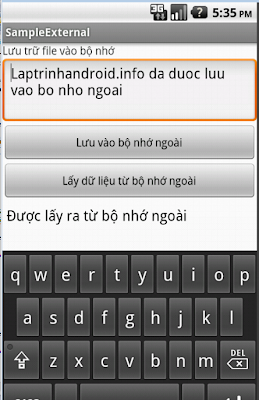

Klik untuk melihat kode: :) =( :s :D :-D ^:D ^o^ 7:( :Q :p T_T @@, :-a :W *fck* x@